チャンネルストリップオブジェクト
エンバイロメントのチャンネルストリップオブジェクトは、「エンバイロメント」ウインドウの「ミキサー」レイヤー、ミキサーのチャンネルストリップ、および「アレンジ」ウインドウのチャンネルストリップの基礎部分となるものです。チャンネルストリップの種類について詳しくは、ミキサーに含まれるチャンネルストリップのタイプについてを参照してください。
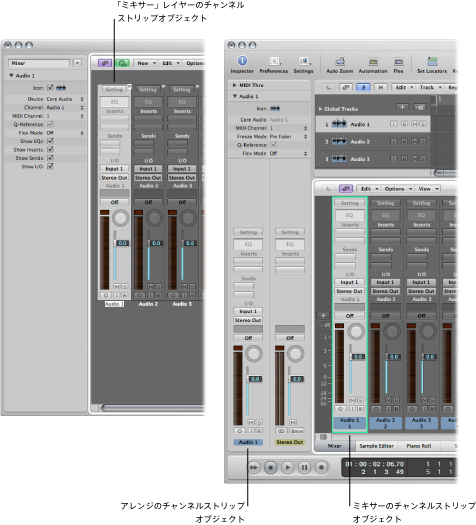
「アレンジ」ウインドウに表示されるオーディオトラックと(ソフトウェア)音源トラックからの信号は、実際には「エンバイロメント」ウインドウの「ミキサー」レイヤー上のチャンネルストリップオブジェクトへと送られます。
ミキサーのチャンネルストリップと「アレンジ」ウインドウのチャンネルストリップは、「エンバイロメント」ウインドウの「ミキサー」レイヤーにあるチャンネルストリップオブジェクトをリモート制御しているにすぎません。チャンネルストリップをほかのウインドウにも表示しているのは、操作を効率よく行うためです。
「アレンジ」のチャンネルストリップに含まれるパラメータは、「エンバイロメント」の対応するチャンネルストリップオブジェクトのものより少なくなっています。ミキサーウインドウに表示されるチャンネルストリップでは、それよりも詳細に設定できますが、すべてのオプションを使用するには「エンバイロメント」ウインドウの「ミキサー」レイヤーを使用する必要があります。
重要: 「ファイル」>「プロジェクト設定」>「オーディオ」>「チャンネル・ストリップ・オブジェクトを自動管理」が選択されている場合(この設定はデフォルトで選択されています)、エンバイロメントにチャンネルストリップを作成することはできません。この設定が選択されている場合、「アレンジ」ウインドウのトラック/チャンネルの作成オプションにより、対応するチャンネル・ストリップ・オブジェクトがエンバイロメントに自動的に作成されます(また、リモート制御用のチャンネルストリップがミキサーとインスペクタにも作成されます)。
一般的な音楽制作プロセスの中で、エンバイロメントのチャンネルストリップにアクセスする必要はありません。実際に「エンバイロメント」ウインドウの「ミキサー」レイヤーを開くのは、システムレベルでチャンネルストリップを設定し直して、別のオーディオハードウェアやアプリケーションに接続するような場合に限られます。
チャンネルストリップオブジェクトは MIDI 信号パスの構成要素ではありませんが、MIDI メッセージを使用して、「Logic Pro」で再生するオーディオ/ソフトウェア音源をさまざまな形で制御することができます。チャンネルストリップオブジェクトにはあらゆる MIDI オブジェクトを接続でき、制御データを入力することが可能です。
チャンネルストリップのパラメータ
オーディオ、音源、Aux、出力、マスター、入力、バスチャンネルなど、各種のチャンネルストリップをクリックすると、以下の共通のパラメータを使用することができます:
チェックボックスを選択すると、アレンジトラック割り当てメニュー(Control キーを押しながらトラックリストをクリックして表示)からチャンネルストリップにアクセスできるようになります。
チャンネルストリップのアイコンを選択します(メニューからこのアイコンをクリックするとチャンネルストリップが表示されるようになります)。
表示されたチャンネル名(Audio 1 など)をクリックして、サブメニューからチャンネルストリップのタイプを選択します。新しく作成したチャンネルストリップオブジェクトや(新規の場合のデフォルトはオーディオチャンネルストリップ)、既存のオブジェクトを別のタイプに割り当て直すことができます。以下から選択できます:
- オーディオ: デフォルトのタイプです。アレンジ領域のオーディオトラック用チャンネルストリップとして使用されます。
- 入力: 主に、以前のバージョンの「Logic Pro」で作成されたプロジェクトとの互換性を保つために使用されます。
- Aux: オグジュアリー・チャンネル・ストリップ。センドを経由したチャンネルストリップのセンドリターン機能として、またはサブグループチャンネルとして、あるいはマルチ・チャンネルソフトウェア音源(EXS24 mkII など)の出力先として使います。
- Instrument: 「アレンジ」の(ソフトウェア)音源トラック用チャンネルストリップとして使用します。
- 出力: お使いのオーディオインターフェイスの物理出力を表すチャンネルストリップです。モノラルまたはステレオ(ペア)出力のいずれかを選択できます。
- バス: 主に、以前のバージョンの「Logic Pro」で作成されたプロジェクトとの互換性を保つのに維持されます。現在では、バスオブジェクトの機能は、「Logic Pro」の(さらに柔軟な機能を備えた)Aux チャンネルストリップを使用して実行できます。
- マスター: プロジェクトで使用できるマスターチャンネルは 1 つだけです。すべてのチャンネルストリップタイプ(外部 MIDI チャンネルストリップを除く)のマスター音量コントロールとして機能します。
入力チャンネルストリップ
入力チャンネルストリップオブジェクトは、エンバイロメント内でのみ作成できます。通常、ユーザが作成する必要はありません。オーディオハードウェアの入力は、オーディオ・チャンネル・ストリップによって自動的に認識され、モニタリングしたり録音したりすることが可能です。
入力チャンネルストリップは基本的に、以前のバージョンの「Logic Pro」との互換性を保つためのもので、特定のオーディオ・ハードウェア・デバイスで使用されます。入力チャンネルストリップを使うと、お使いのオーディオハードウェアの入力から直接信号を送信して制御できます。オーディオ・チャンネル・ストリップに割り当てた入力チャンネルストリップは、エフェクトプラグインも含め、「Logic Pro」で直接にモニタ/録音が可能です。
信号(およびプラグイン)は、「Logic Pro」が再生中でない状態でも処理が行われます。つまり、入力チャンネルストリップは、外部のハードウェアプロセッサのように機能します。Aux センドは、プリ/ポストフェーダーとして使用することができます。
入力チャンネルストリップを生の入力として使用すると、(MIDI シンセサイザーやサウンドモジュールなどの)外部ソースからステレオミックスにオーディオ信号を流すことができます(その場合、出力チャンネルストリップをバウンスします)。
メモ: 入力チャンネルストリップをこのような使用する代わりに、I/O プラグインを使用することもできます。オーディオチャンネルストリップ上の「入力モニタリング」ボタンをクリックして、入力スロットでモニタ/録音したい入力を選択することもできます。
バスチャンネルストリップ
バス・チャンネルストリップ・オブジェクトは、エンバイロメントでのみ作成できます。通常、ユーザが作成する必要はありません。オーディオのバス処理(チャンネルストリップのセンドスロットからのセンド/リターンの処理)はすべて Aux チャンネルストリップによって行われます。
バスチャンネルストリップは基本的に、以前のバージョンの「Logic Pro」との互換性を保つためのもので、特定のオーディオ・ハードウェア・デバイスで使用されます。
メモ: 入力タイプのチャンネルストリップを作成する場合は、「ファイル」>「プロジェクト設定」>「オーディオ」>「チャンネル・ストリップ・オブジェクトを自動管理」の選択を解除する必要があります。(デフォルトでは選択されています。)